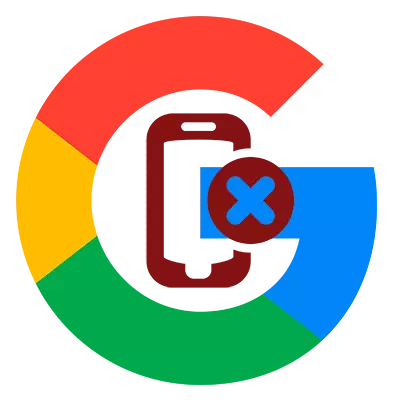
यदि आप अक्सर एंड्रॉइड डिवाइस बदलते हैं, तो आपने शायद देखा है कि Google Play वेबसाइट पर किसी भी सक्रिय डिवाइस की सूची में उलझन में पड़ने पर, जैसा कि वे कहते हैं, यह थूक है। तो स्थिति को कैसे सही करने के लिए?
असल में, तीन तरीकों से अपने जीवन को कम करना संभव है। उनके बारे में आगे और बात करो।
विधि 1: नाम बदलें
इस विकल्प को एक पूर्ण समस्या निवारण नहीं कहा जा सकता है, क्योंकि आप केवल उपलब्ध सूची के बीच वांछित डिवाइस के चयन को सुविधाजनक बनाते हैं।
- Google Play पर डिवाइस का नाम बदलने के लिए, पर जाएं पृष्ठ सेटिंग्स सेवा। यदि आवश्यक हो, तो अपने Google खाते में लॉग इन करें।
- यहां "मेरे डिवाइस" मेनू में, वांछित टैबलेट या स्मार्टफ़ोन ढूंढें और नाम बदलें बटन पर क्लिक करें।
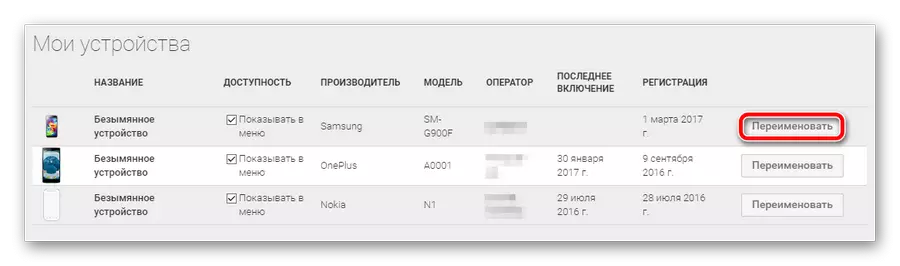
- यह केवल सेवा से जुड़ी डिवाइस का नाम बदलने के लिए बनी हुई है और "अद्यतन" पर क्लिक करें।

यह विकल्प उपयुक्त है यदि आप अभी भी सूची में डिवाइस का उपयोग करने की योजना बना रहे हैं। यदि नहीं, तो एक और तरीके से उपयोग करना बेहतर है।
विधि 2: डिवाइस छुपाएं
यदि गैजेट आपके पास नहीं है या इसका उपयोग नहीं किया जाता है, तो उत्कृष्ट विकल्प इसे Google Play पर सूची से छुपाएगा। इसके लिए, गणना "उपलब्धता" में सेटिंग्स के एक ही पृष्ठ पर सभी को अनावश्यक उपकरणों से टिक्स को हटा दें।
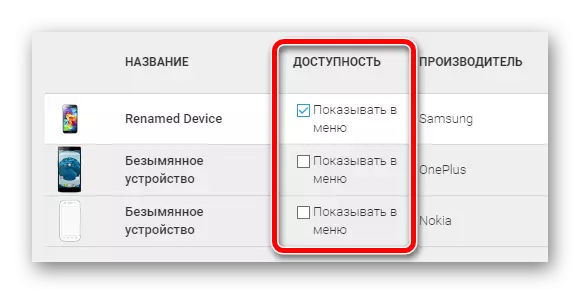
अब उपयुक्त उपकरणों की सूची में प्ले बाजार के वेब संस्करण का उपयोग करके किसी भी एप्लिकेशन को स्थापित करते समय, आपके लिए केवल प्रासंगिक डिवाइस होंगे।
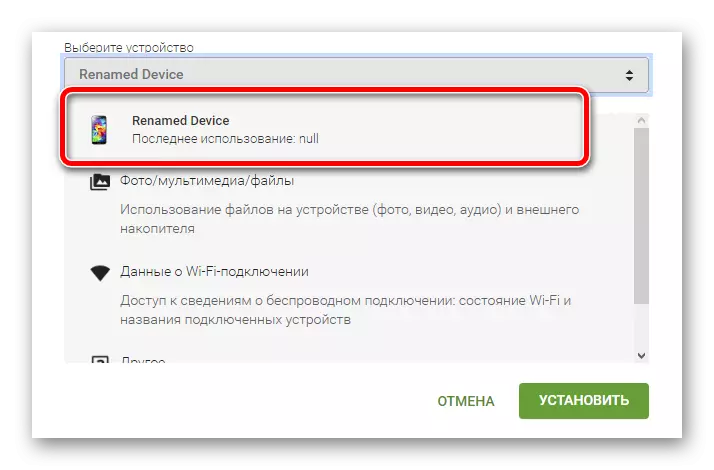
विधि 3: पूर्ण निष्कासन
यह विकल्प Google Play में डिवाइस की सूची से आपके स्मार्टफ़ोन या टैबलेट को नहीं छुपाएगा, और इसे अपने खाते से इसे अनियंत्रित करने में मदद करेगा।
- ऐसा करने के लिए, Google खाता सेटिंग्स पर जाएं।
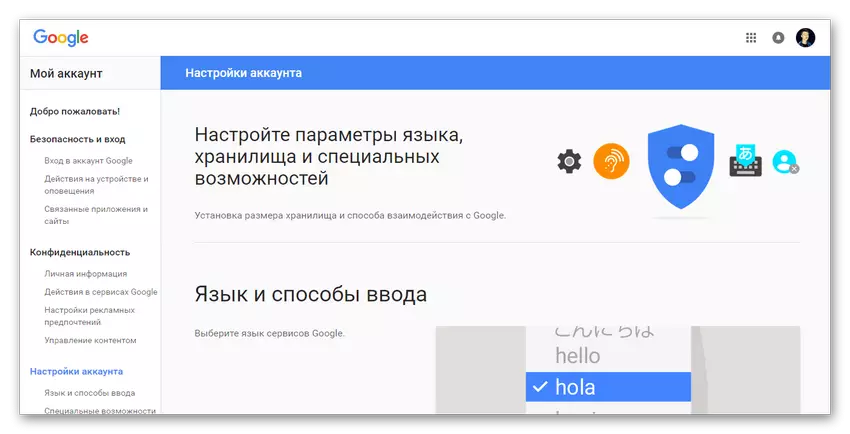
- साइड मेनू में "डिवाइस और अलर्ट पर क्रियाएं" लिंक ढूंढें और उस पर क्लिक करें।

- यहां हम समूह "हाल ही में उपयोग किए गए डिवाइस" को ढूंढते हैं और "कनेक्टेड डिवाइस देखें" का चयन करें।
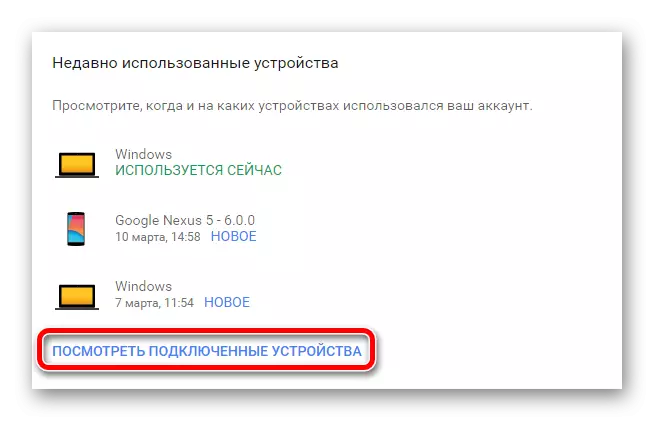
- खुलने वाले पृष्ठ पर, अब उपयोग किए जाने वाले गैजेट के नाम पर क्लिक करें और बंद एक्सेस बटन पर क्लिक करें।

साथ ही, यदि आपके Google खाते में इनपुट लक्ष्य डिवाइस पर निष्पादित नहीं किया गया है, तो उपरोक्त बटन गायब हो जाएगा। इस प्रकार, अब आपको व्यक्तिगत डेटा की सुरक्षा के बारे में चिंता करने की ज़रूरत नहीं है।
इस ऑपरेशन के बाद, सभी Google खाते आपके चुने हुए स्मार्टफोन या टैबलेट से जुड़ते हैं पूरी तरह से समाप्त हो जाएंगे। तदनुसार, यह गैजेट अब आप इस गैजेट को नहीं देख पाएंगे।
